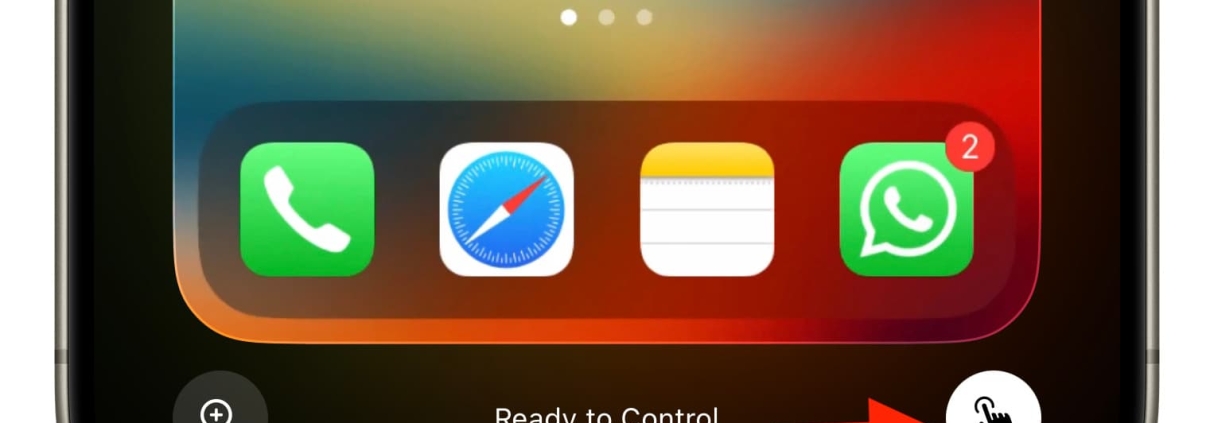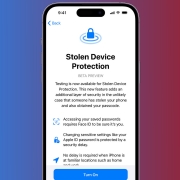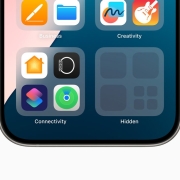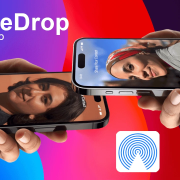Előfordult már, hogy segítettél egy barátodnak vagy anyukádnak, nagymamádnak, valamely családtagnak az iPhone-juk vagy iPad-jük használatában? Ott ültél, elmondtad nekik a lépéseket, de valamiért nem sikerült nekik. Ez a helyzet sokunk számára ismerős lehet, de az iOS 18-nak hála, most már van egy új funkció, ami megkönnyíti ezt a “családi technikai támogatást”. Mostantól, ha mindketten iOS 18-at használtok, és FaceTime-on beszéltek, Te távolról átveheted az irányítást az ő képernyőjük felett – vagy ők az a tiéd felett. Ez a funkció hatalmas segítség lehet, ha gyakran segítesz másoknak a készülékeik kezelésében vagy más okból van erre szükségetek, például munkaügyben egy remote munka esetén.
Olvass tovább a részletekért, és miközben olvasol, ne feledkezz meg iPhone-od külső védelméről sem, melyhez most egy iPhone 13 tok kiegészítőt mutatunk.
Hogyan Működik a Funkció?
Fontos megjegyezni, hogy ez a távoli irányítás csak iPhone-ról iPhone-ra vagy iPad-ról iPad-ra működik; nem lehet iPhone-t irányítani iPad-ról vagy fordítva. Ráadásul ahhoz, hogy valaki távolról hozzáférjen a készülékedhez, el kell, hogy legyen mentve a névjegyeid között. Ez egy extra biztonsági réteget ad, így csak a megbízható emberek irányíthatják a készüléked.
Lépések a Távoli Irányítás Kéréséhez, Elfogadásához vagy Elutasításához FaceTime-on
Íme egy egyszerű útmutató arról, hogyan indíthatsz egy távoli irányítási session-t FaceTime-on:
- Hívj Fel Valakit: Kezdj el egy FaceTime-hívást azzal a személlyel, akit szeretnél segíteni. Győződj meg róla, hogy a névjegyeid között van.
- Oszd Meg a Képernyőt: A másik félnek meg kell nyomnia a Megosztás ikont, hogy megossza a képernyőjét veled. Ez a lépés kulcsfontosságú a távoli irányításhoz.
- Kérj Irányítást: Miután megosztotta a képernyőt, egy homályos kép fog megjelenni az ő képernyőjéről. A távoli irányítás kéréséhez nyomj a megosztott képernyőre.
- Engedélyezési Értesítés: A másik fél kap egy értesítést, amelyben megkérdezik, hogy szeretné-e engedélyezni a távoli irányítást. Az “Engedélyez” gombra kell nyomniuk ahhoz, hogy hozzáférj. Ha nemet mondanak, akkor választhatják a “Ne Engedélyezd” opciót. Ha elfogadják, 3-tól 1-ig visszaszámláló fog megjelenni.
- Irányítás Átvétele: Amikor a másik fél engedélyezi az irányítást, te átveheted az irányítást a képernyőjük felett. Az ujjal tudsz rajzolni a képernyőre, hogy illusztráld, mit csinálsz, így könnyebben tudnak követni. Ez a jelölés automatikusan eltűnik egy idő után.
- Az Irányítás Befejezése: Bármikor megnyomhatod a “Stop” gombot a képernyőmegosztás ablak alján, hogy befejezd a távoli irányítást. Alternatívaként a FaceTime hívás befejezése is megszünteti a session-t.
A Távoli Irányítás Előnyei
Ez az új távoli irányítási funkció az iOS 18-ban rendkívül egyszerűvé teszi, hogy segíts barátoknak és családtagoknak a távolból. Ez csökkentheti az Apple Store-ba tett látogatások számát, hiszen most már otthon is tudsz segíteni.
Viszont fontos megjegyezni, hogy az, aki irányítja a képernyődet, különböző műveleteket végezhet, beleértve az alkalmazások megnyitását és bezárását, a beállítások módosítását, fájlok törlését és üzenetek küldését. Ezért csak olyan embereknek engedj távoli hozzáférést, akikben teljes mértékben megbízol, mivel hozzáférhetnek érzékeny információkhoz.
További Megfontolások
Mint minden technológiánál, ennél a funkciónál is vannak korlátok. Például mindkét félnek iOS 18-at kell használnia, hogy ez a funkció működjön. Emellett nem használható különböző készüléktípusok között (iPhone-t nem lehet iPad-ról irányítani), ami néhány helyzetben korlátozhatja a használatát.
Miközben a távoli irányítás rendkívül hasznos lehet, fontos, hogy mindkét fél tisztában legyen azzal, hogy milyen műveletek történnek. A világos kommunikáció segíthet elkerülni a félreértéseket és biztosítani, hogy az, aki segítséget kap, kényelmesen érezze magát a folyamat során.
Összességében az iOS 18 távoli képernyőirányító funkciója jelentős lépés előre a családi technikai támogatás terén. Lehetővé teszi, hogy a felhasználók hatékonyabban és eredményesebben segítsenek egymásnak, ezáltal könnyebbé téve az egész élményt. Ha szeretnél részletesebb utasításokat a funkció használatáról, érdemes megnézni az Apple hivatalos útmutatóit vagy hasznos oktatóvideókat az interneten.